- Partie 1: Afficher les fichiers cachés pour convertir un fichier de raccourci en fichier d'origine
- Partie 2: Utiliser CMD pour récupérer des fichiers après une attaque de virus
- Partie 3: Téléchargez et exécutez un programme d'analyse antivirus pour supprimer le virus
- Partie 4: Récupérer des fichiers de raccourci en fichiers originaux avec FoneLab Data Retriever
Récupérez les données perdues / supprimées de l'ordinateur, du disque dur, du lecteur flash, de la carte mémoire, de l'appareil photo numérique, etc.
[Résolu] Comment récupérer un dossier transformé en raccourci sur l'ordinateur
 Mis à jour par Somei Liam / 24 févr.2021 10:00
Mis à jour par Somei Liam / 24 févr.2021 10:00Avez-vous déjà rencontré cette situation étrange?
Lorsque vous connectez un support amovible (lecteur flash USB, disque dur externe, carte mémoire SD, etc.) à votre ordinateur et tentez d'accéder aux données, tous les fichiers et dossiers deviennent des raccourcis. Les fichiers et les dossiers doivent être des Mo ou des Go, mais si vous vérifiez les propriétés, seuls 1KB ou 2KB s'afficheront. Même si vous essayez le média mobile sur différents ordinateurs, vous aurez le même problème.
Alors, comment rendre le dossier affiché comme d'habitude? Si le fichier est manquant, comment le restaurer? Pourquoi les dossiers et les fichiers deviennent-ils des raccourcis?

Lorsqu'un fichier de disque dur est infecté par un programme d'exécution automatique, des virus ou des chevaux de Troie, il transformera votre dossier de santé en raccourci. Ce virus masque les fichiers et les dossiers pour les rendre inaccessibles.
Nous savons que les données stockées dans les fichiers du disque dur sont très importantes. Si les dossiers deviennent des raccourcis, les utilisateurs ne pourront pas accéder aux données des disques durs. Cet article résout donc le problème de la récupération du dossier transformé en raccourci sur ordinateur.
Suivez les étapes faciles ci-dessous, dans l’ordre, pour maximiser vos chances de récupérer les fichiers supprimés de votre ordinateur.

Liste de guide
- Partie 1: Afficher les fichiers cachés pour convertir un fichier de raccourci en fichier d'origine
- Partie 2: Utiliser CMD pour récupérer des fichiers après une attaque de virus
- Partie 3: Téléchargez et exécutez un programme d'analyse antivirus pour supprimer le virus
- Partie 4: Récupérer des fichiers de raccourci en fichiers originaux avec FoneLab Data Retriever
1. Afficher les fichiers cachés pour convertir un fichier de raccourci en fichier d'origine
Si des images ou des vidéos sont masquées ou des raccourcis sur des cartes SD ou des lecteurs USB, vous pouvez essayer de modifier les paramètres de l'option Explorateur de fichiers pour restaurer les fichiers et dossiers cachés en procédant comme suit.
Étape 1Sélectionnez le Accueil bouton. Aller à Panneau de configuration d'abord.
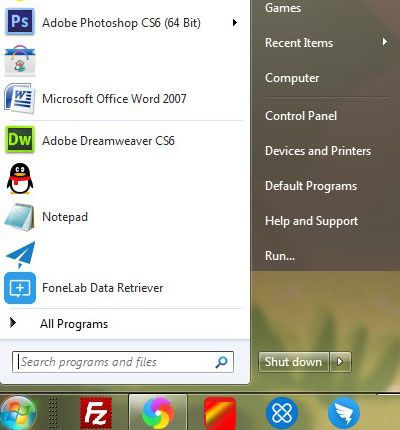
Étape 2Cliquez options des dossiers.
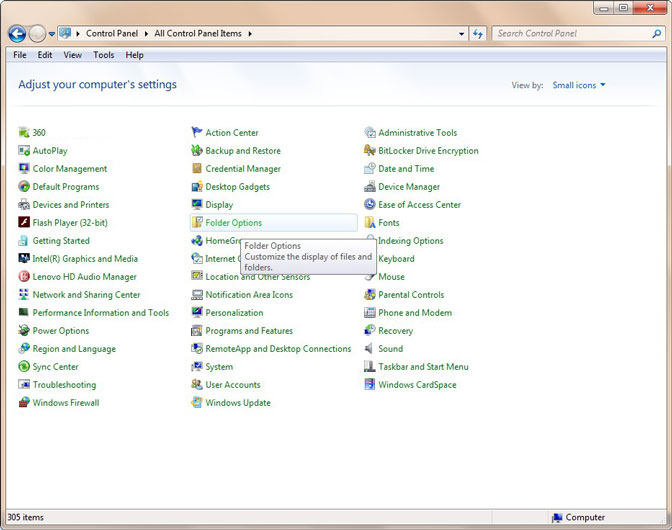
Étape 3Sélectionnez Voir Tab, et aller à paramètres avancés , choisissez Afficher les fichiers cachés, dossiers et lecteurs.
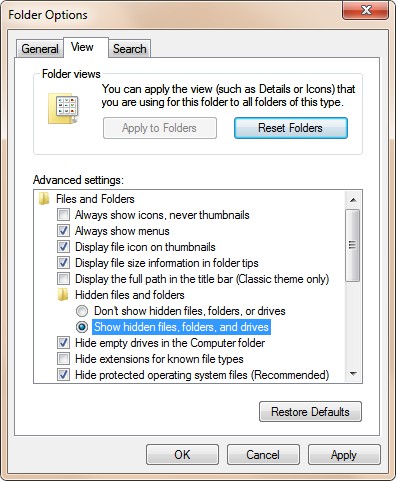
Ce qui précède est une approche aléatoire et les chances de récupérer des données inaccessibles à partir de celle-ci sont très moindres.
2. Utiliser CMD pour récupérer des fichiers après une attaque de virus
Il ne fait aucun doute que le chkdsk L’invite de commande est un bon choix pour réparer les dossiers transformés en raccourcis. Maintenant, essayez les étapes suivantes pour convertir un fichier de raccourci sur un disque dur externe, un lecteur USB, une carte mémoire ou un autre périphérique de stockage en fichier d'origine.
Étape 1Connectez votre carte SD ou votre clé USB à votre ordinateur. Aller au Accueil menu, tapez cmd dans une barre de recherche et appuyez sur OK continuer.
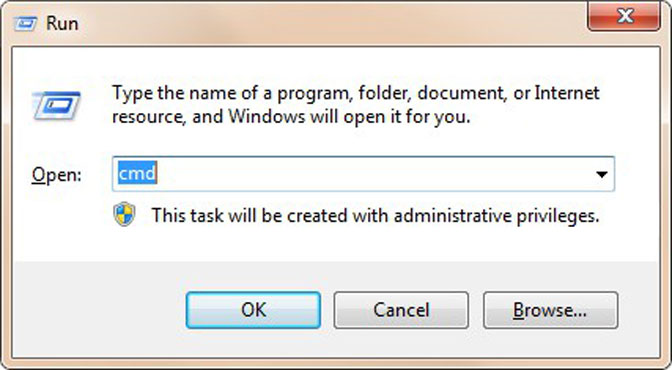
Étape 2Tapez cette commande attrib -h -r -s / s / d lettre de lecteur: \ *. *, Par exemple, attrib -h -r -s / s /df:\*.*et appuyez sur Entrer bouton. Après ce type sortie commande et appuyez sur Entrer .

3. Téléchargez et exécutez un programme d'analyse antivirus pour supprimer le virus
Nous savons que la cause principale des fichiers de raccourci est un logiciel malveillant. Par conséquent, nous pouvons essayer de supprimer les logiciels malveillants et de convertir le fichier de raccourci en fichier d'origine.
Si vous avez Logiciel antivirus installé sur votre ordinateur, connectez le lecteur mobile infecté à votre ordinateur. Ouvrez l’outil antivirus et effectuez une balayage complet du pilote pour tuer le virus. Ensuite, vérifiez que le dossier est correctement accessible.
4. Récupérer des fichiers de raccourci en fichiers originaux par FoneLab Data Retriever
Si vous ne parvenez pas à récupérer les données à l’aide de la méthode manuelle, vous pouvez choisir FoneLab Data Retriever Logiciel. Ce logiciel est la solution idéale pour résoudre le problème de la réparation rapide de fichiers sur votre ordinateur.
En quelques étapes à peine, l’utilisateur peut récupérer des fichiers du disque dur, de la carte SD, de la carte mémoire, etc. De plus, l'interface utilisateur du logiciel est très simple, les techniciens et le personnel non technique peuvent facilement résoudre le problème de la récupération des fichiers de raccourci sous Windows.
FoneLab Data Retriever - récupérez les données perdues / supprimées de l'ordinateur, du disque dur, du lecteur flash, de la carte mémoire, de l'appareil photo numérique, etc.
- Récupérez facilement des photos, des vidéos, des documents et davantage de données.
- Prévisualiser les données avant la récupération.
Étape 1Connectez votre carte SD ou clé USB à un ordinateur, téléchargez et installez FoneLab Data Retriever sur ton ordinateur. Et puis lancez-le.
Étape 2Sélectionnez le type de données parmi les options disponibles à récupérer, suivi de l'emplacement à partir duquel la récupération doit être effectuée, puis cliquez sur Quick Scan.
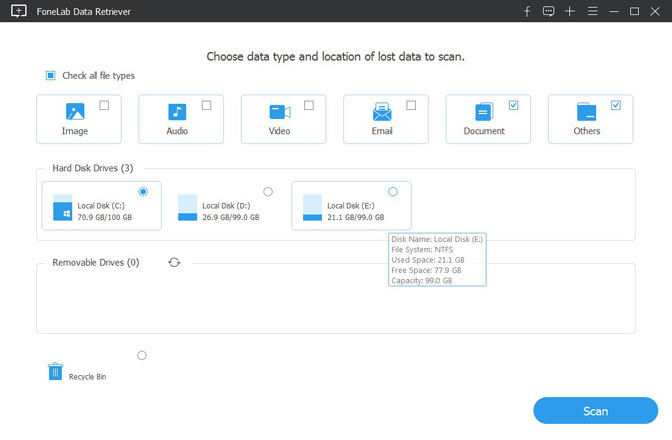
Étape 3Après avoir terminé avec succès le Quick Scan, il vous suffit de sélectionner les fichiers spécifiques et de cliquer sur Récupérer.

CONSEILS:
Vous ne voulez pas que vos dossiers deviennent des raccourcis dans le futur?
Voici quelques conseils utiles pour la sécurité de la carte SD:
- N'essayez pas de le connecter à trop d'ordinateurs, en particulier à ceux que vous ne connaissez pas.
- Effectuez des bilans de santé réguliers sur votre ordinateur tous les jours ou toutes les semaines.
- Effectuez plusieurs sauvegardes de données importantes.
Conclusion
Dans la discussion ci-dessus, nous avons couvert toutes les mesures possibles pour réparer le dossier du disque dur externe en tant que raccourci. Dans le même temps, nous vous recommandons vivement d’utiliser FoneLab Data Retriever Logiciel. C'est la meilleure solution qui aidera récupérer des données endommagées ou définitivement supprimées à partir de disques durs externes.
FoneLab Data Retriever - récupérez les données perdues / supprimées de l'ordinateur, du disque dur, du lecteur flash, de la carte mémoire, de l'appareil photo numérique, etc.
- Récupérez facilement des photos, des vidéos, des documents et davantage de données.
- Prévisualiser les données avant la récupération.
